手机希沃怎么导入课件 希沃白板5如何导入ppt课件教程
在当今数字化教育的时代,利用手机和希沃白板5进行课件导入已经成为教学中的常见操作,通过简单的操作步骤,教师们可以轻松地将PPT课件导入到希沃白板5中,实现更加生动和互动的教学方式。接下来将会介绍如何使用手机希沃进行课件导入,以及希沃白板5如何导入PPT课件的详细教程,让教师和学生们能够更好地利用现代科技提升教学效果。
希沃白板5如何导入ppt课件教程
步骤如下:
1.打开希沃白板5,点击“希沃白板”。选择“导入课件”,找到要导入的ppt课件,选中然后点击“打开”。
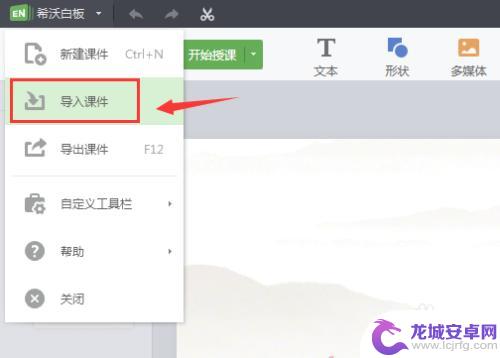
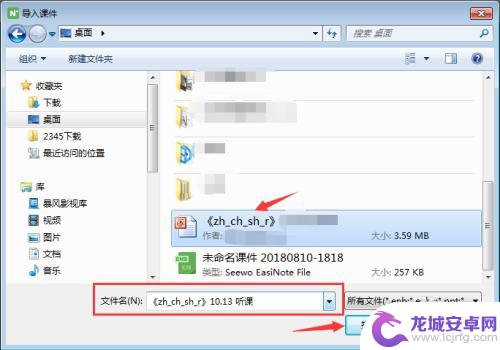
2.(.ppt)格式的ppt课件导入进去会出现如下提示,“仅能以背景导入”。言外之意是,原来ppt中的每一页内容出现在希沃里都变成了整张的图片,是不能更改的。所以需要把课件的格式由低版本变成高版本的。下面会详细介绍如何更改版本。
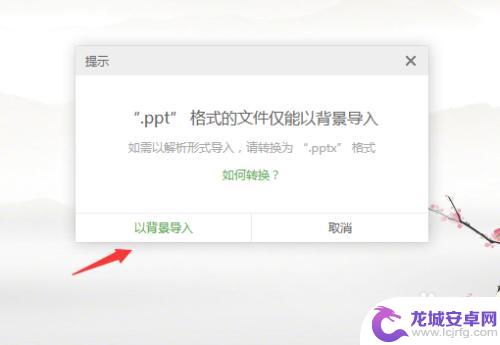
3.必须用2007或者2010版本的ppt打开课件,才能把低版本的格式更改为高版本。高版本才能兼容低版本。打开课件,点击“文件”。
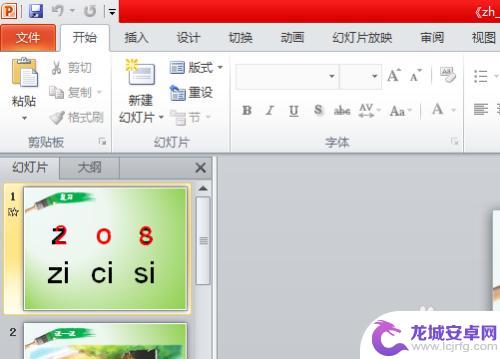
4.选中文件中的“另存为”,在保存类型这里,点击右侧角标,进行类型选择。将“PowerPoint 97-2003演示文稿”更改为“PowerPoint演示文稿”,点击“保存”。
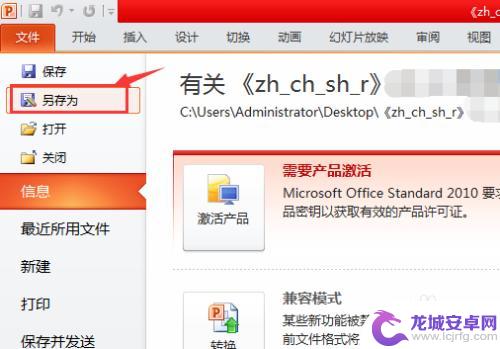
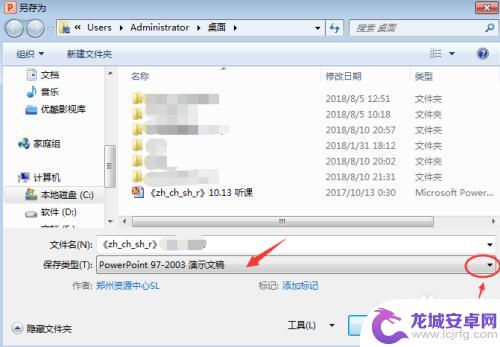
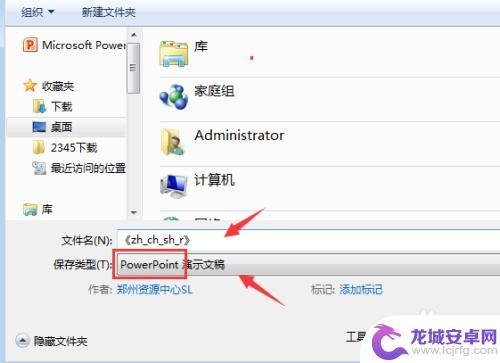
5.可以通过点击课件,右键,“属性”,来查看ppt的版本。文件类型显示2003的是低版本,2003版ppt的格式是(.ppt),2007和2010版本的都是(.pptx)。
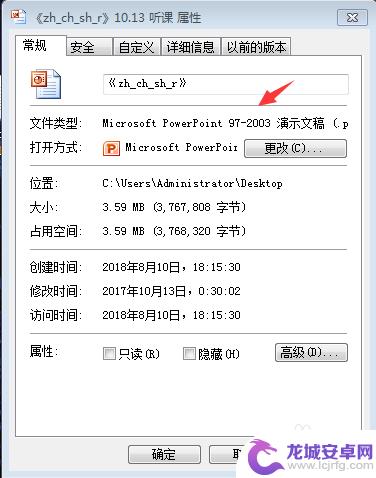
6.ppt课件导入方法同上,导入后会出现如下提示,“为确保排版效果最佳,建议将画布转换为~”。这里需要注意,希沃课件的比例是16:9,ppt课件是4:3。所以要选择16:9的比例转换,才符合希沃课件的要求。
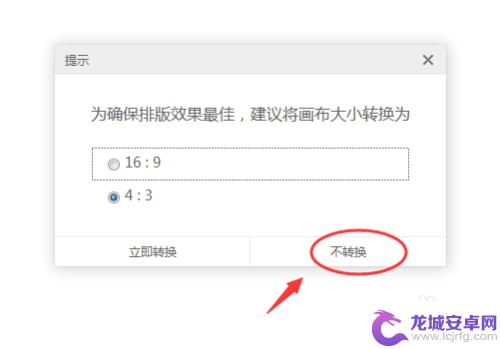
7.ppt课件导入后,在形式和背景上会有不同。需要重新调整画面内容和动画等,也是一个不小的工程。如果是要赛课的课件,不建议导入ppt更改,还是重新用希沃做吧!(左边是ppt,右边是导入希沃的,ppt模板的背景是不带走的。)


以上就是手机希沃怎么导入课件的全部内容,如果你遇到这种情况,可以按照以上步骤解决,非常简单快速。












